Bạn đang xem bài viết Tạo mật khẩu, password khóa phần mềm, chương trình trên Windows bằng Program Blocker tại Pgdphurieng.edu.vn bạn có thể truy cập nhanh thông tin cần thiết tại phần mục lục bài viết phía dưới.
Máy tính của bạn có nhiều người sử dụng, có nhiều phần mềm mà bạn cài đặt để học tập và làm việc mà bạn không muốn ai đó sử dụng, xóa, chỉnh sửa, thay đổi phần mềm đó. Vì vậy, bạn đang muốn tạo mật khẩu để chỉ mình bạn mới có thể tác động đến phần mềm.
Program Blocker là phần mềm giúp các bạn khóa các phần mềm, ứng dụng quan trọng. Nếu muốn tác động đến phần mềm, ứng dụng đã khóa thì các bạn cần nhập đúng mật khẩu đã thiết lập.
Dưới đây là hướng dẫn tạo mật khẩu bảo vệ phần mềm, ứng dụng bằng Program Blocker.
Bước 1: Các bạn cần tải Program Blocker, sau khi tải xong các bạn chỉ cần giải nén file và mở file TWC Program Blocker.exe để sử dụng phần mềm Program Blocker.
Bước 2: Giao diện thiết lập mật khẩu cho Program Blocker xuất hiện, các bạn tạo mật khẩu cho chương trình trong ô Create a Strong Password và nhập lại mật khẩu vừa thiết lập vào ô Confirm your password.
Các bạn có thể nhập email vào ô Your Email để khôi phục, lấy lại mật khẩu khi các bạn quên. Sau đó nhấn Save để lưu thiết lập.
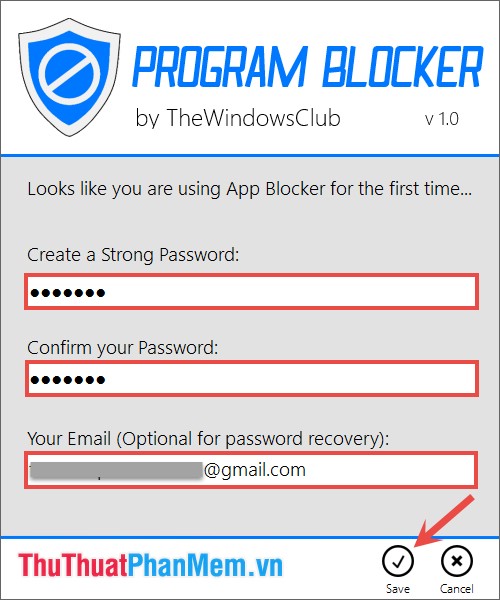
Bước 3: Tiếp theo các bạn nhập mật khẩu vừa tạo vào ô Enter your Password to continue và nhấn Login để đăng nhập vào chương trình Program Blocker.
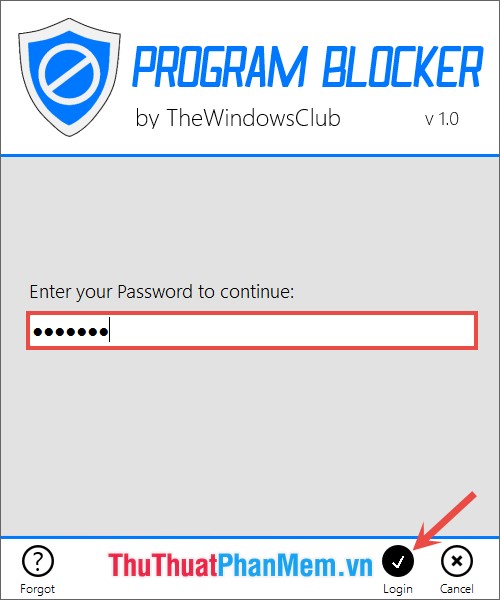
Bước 4: Xuất hiện giao diện của Program Blocker, các bạn sẽ thấy các tính năng của chương trình:
Block Applications: tạo mật khẩu bảo vệ phần mềm, ứng dụng.
Reset: reset lại chương trình Program Blocker sẽ xóa tất cả dữ liệu trên chương trình và tất cả các ứng dụng đã khóa sẽ được mở hoạt động.
Task Manager: khóa phần mềm mà không can thiệp vào phần mềm đó.
Hidden Mode: chế độ ẩn, giúp ẩn biểu tượng Program Blocker ở khay hệ thống.
Settings: thiết lập cài đặt cho Program Blocker.
Để khóa ứng dụng, phần mềm với Program Blocker thì các bạn chọn Block Applications.
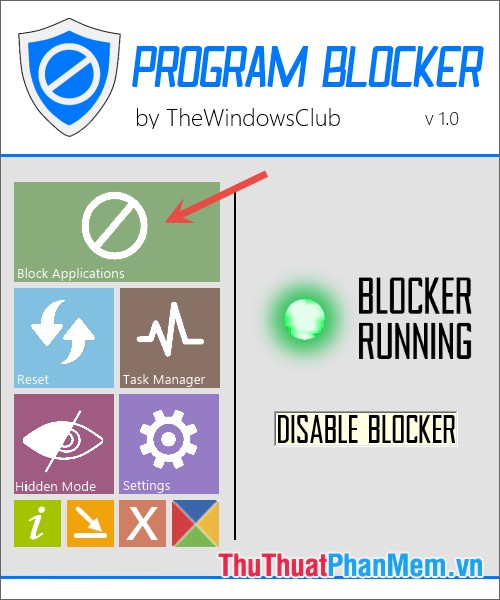
Bước 5: Trên giao diện Block Applications, phần Common Applications là danh sách các phần mềm, ứng dụng được cài đặt trên máy tính của bạn. Muốn khóa phần mềm, ứng dụng nào các bạn chọn nó trong Common Applications (1) và nhấn mũi tên sang phải (2) để chuyển phần mềm, ứng dụng đó sang phần Blocked Applications. Sau đó nhấn Save (3) để lưu lại thiết lập.
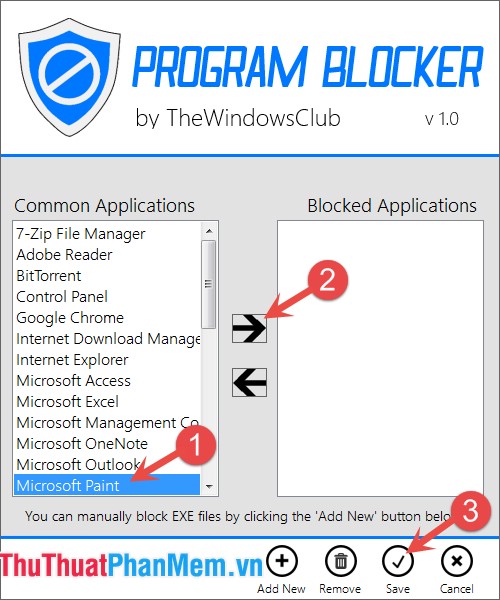
Nếu phần mềm, ứng dụng mà bạn muốn khóa không xuất hiện trong phần Common Applications thì các bạn chọn Add New và tìm đến đường dẫn file .exe của phần mềm, ứng dụng đó để thêm vào Program Blocker.
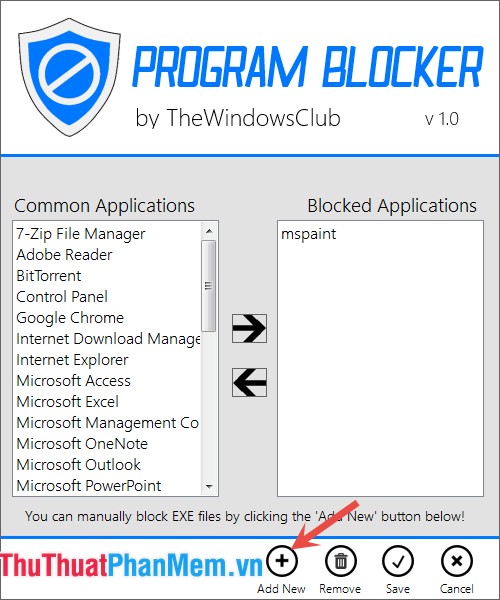
Bước 6: Nếu các bạn muốn bỏ khóa cho phần mềm, ứng dụng mà bạn đã khóa thì các bạn chọn tên phần mềm, ứng dụng trong phần Blocked Applications và chọn Remove để loại bỏ.
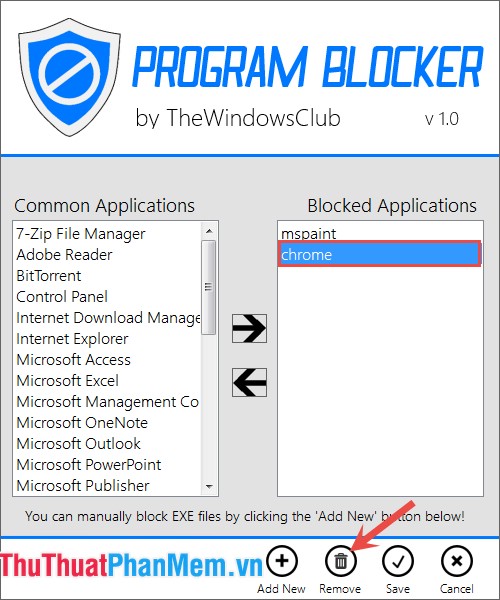
Như vậy khi các bạn mở phần mềm, ứng dụng đã khóa bằng Program Blocker thì sẽ xuất hiện giao diện yêu cầu nhập mật khẩu để mở ứng dụng. Các bạn nhập mật khẩu chính xác vào ô Please enter your Password to Continue và nhấn Continue để mở phần mềm, ứng dụng.
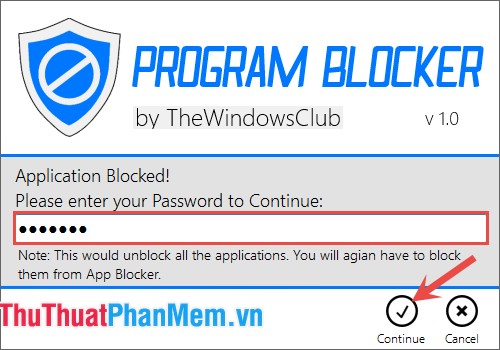
Chúc các bạn thành công!
Cảm ơn bạn đã xem bài viết Tạo mật khẩu, password khóa phần mềm, chương trình trên Windows bằng Program Blocker tại Pgdphurieng.edu.vn bạn có thể bình luận, xem thêm các bài viết liên quan ở phía dưới và mong rằng sẽ giúp ích cho bạn những thông tin thú vị.
Nguồn: https://thuthuatphanmem.vn/tao-mat-khau-password-khoa-phan-mem-chuong-trinh-tren-windows-bang-program-blocker/
Từ Khoá Tìm Kiếm Liên Quan:
